Detekcia tváre pomocou fotografie online
Dnes existujú špeciálne aplikácie pre smartphony a počítače, ktoré vás informujú o osobných základných informáciách o fotografii. Niektoré z nich sa migrovali do online aplikácií, čo umožňuje rýchle vyhľadávanie ľudí v sieti, ktoré majú podobný vzhľad. Hoci presnosť v niektorých prípadoch zanecháva veľa želania.
obsah
Práca služieb na rozpoznávanie tváre
Rozpoznávanie sa uskutočňuje pomocou vstavanej neurónovej siete, ktorá rýchlo vyhľadáva podobné fotografie na základe určitých vlastností, pôvodne najzákladnejších, napríklad podľa hmotnosti obrázka, jeho rozlíšenia atď. Na základe tejto funkcie sa vo výsledkoch vyhľadávania môžu zobraziť odkazy na profily / stránky nie osoba, ktorá je na fotografii, ale našťastie sa to stane veľmi zriedkavo. Zvyčajne sú ľudia s podobným vzhľadom alebo podobnou situáciou na fotografii (napríklad, ak vidíte tváre zle).
Pri práci so službami na vyhľadávanie fotiek je žiaduce, aby sa fotografie nenachádzali, na ktorých sa sústreďuje niekoľko ľudí. V tomto prípade je nepravdepodobné, že dosiahnete adekvátny výsledok.
Okrem toho je potrebné vziať do úvahy, že ak chcete z osobnej fotografie nájsť profil na Vkontakte, stojí za to si uvedomiť, že v nastaveniach ochrany osobných údajov v tejto sociálnej sieti môže používateľ odškrtnúť určité položky kvôli tomu, čo môže byť jeho stránka indexovo prehľadávaná vyhľadávacími robotmi a zobrazená používateľmi , neregistrovaný vo VK. Ak je osoba, ktorú chcete, vystavená takýmto nastaveniam ochrany osobných údajov, nájdenie stránky na fotografii bude veľmi ťažké.
Metóda 1: Obrázky Yandex
Používanie vyhľadávacích nástrojov sa môže zdať trochu nepríjemné, pretože na jednom obrázku sa môže zobraziť niekoľko odkazov, kde sa kedy použilo. Ak však potrebujete nájsť čo najviac informácií o osobe s použitím len jeho fotografie, je lepšie použiť túto metódu. Yandex je ruský vyhľadávací nástroj, ktorý funguje dobre v ruskom segmente internetu.
Pokyny na vyhľadávanie prostredníctvom tejto služby vyzerajú takto:
- Na hlavnej stránke kliknite na ikonu vyhľadávania fotografií. Vyzerá to ako lupa na pozadí fotoaparátu. Nachádza sa v hornom menu, na pravej strane obrazovky.
- Vyhľadávanie sa môže vykonať pomocou adresy URL obrázka (odkaz na internete) alebo pomocou tlačidla na stiahnutie obrázkov z počítača. Pokyny sa budú diskutovať v poslednom príklade.
- Kliknutím na položku "Vybrať súbor" sa otvorí okno, na ktorom je vyznačená cesta k obrázku v počítači.
- Počkajte chvíľu, kým sa obrázok úplne načíta. V hornej časti problému sa zobrazí ten istý obrázok, ale tu ho môžete zobraziť aj v iných veľkostiach. Tento blok nie je pre nás zaujímavý.
- Nižšie uvidíte značky, ktoré sa vzťahujú na stiahnutý obrázok. Pomocou nich môžete nájsť podobné obrázky, ale to pri hľadaní informácií o konkrétnej osobe pravdepodobne nepomôže.
- Ďalej je blok s podobnými fotografiami. Môže to byť užitočné pre vás, pretože v nej sú podľa určitého algoritmu vybraté podobné fotografie. Zvážte hľadanie tohto bloku. Ak v prvých podobných obrázkoch ste nevideli správnu fotografiu, kliknite na položku "Viac podobných" .
- Otvorí sa nová stránka, kde budú všetky podobné fotografie. Predpokladajme, že ste našli fotku, ktorú potrebujete. Kliknutím na ňu ho zväčšíte a zistíte podrobné informácie.
- Tu dávajte pozor na pravý blok jazdca. V ňom nájdete ďalšie podobné fotografie, otvorte to v plnej veľkosti, a čo je najdôležitejšie - choďte na miesto, kde sa nachádza.
- Namiesto bloku s podobnými fotografiami (6. krok) môžete stránku posunúť trochu nižšie a zistiť, ktoré stránky sú umiestnené presne na odovzdaný obrázok. Tento blok sa nazýva "stránky, na ktorých sa obraz stretáva" .
- Ak chcete prejsť na stránky, ktoré vás zaujímajú, kliknite na odkaz alebo obsah. Nepúšťajte na stránky s pochybnými názvami.


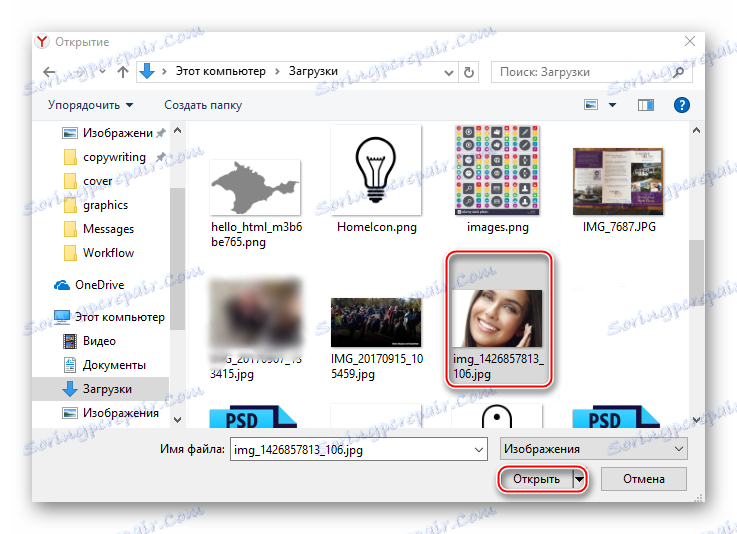
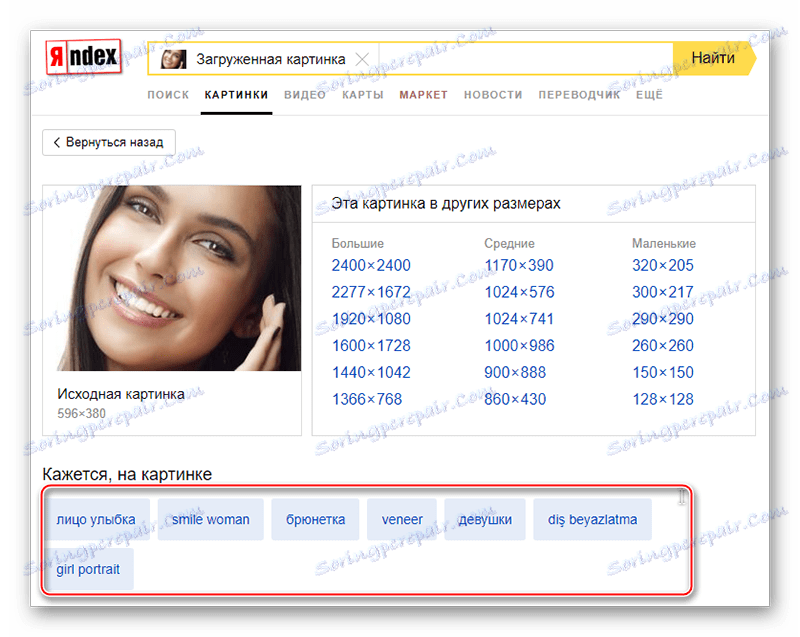
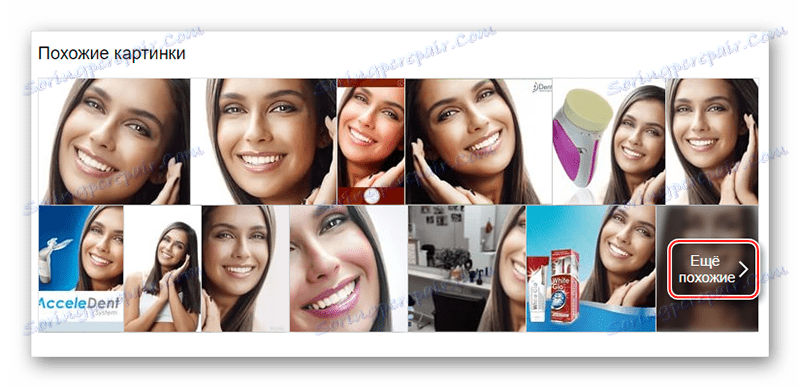

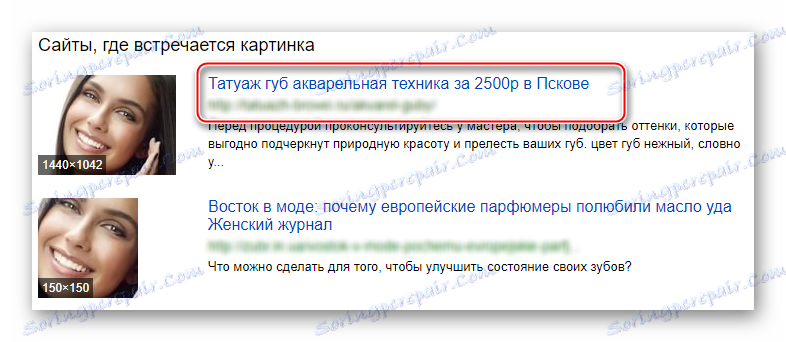
Ak ste s výsledkom vyhľadávania nespokojní, môžete použiť nasledujúce metódy.
Možnosť 2: Obrázky Google
V skutočnosti je to analóg Yandex Pictures od medzinárodnej spoločnosti Google. Algoritmy, ktoré sa tu používajú, sú trochu podobné algoritmom konkurenta. Obrázky Google však majú veľkú výhodu - lepšie hľadáte podobné fotografie na zahraničných webových stránkach, ktoré Yandex nemá úplne správne. Táto výhoda môže byť nevýhodou, ak potrebujete nájsť osobu v Runet, v takom prípade sa odporúča použiť prvú a tretiu metódu.
Pokyn je nasledujúci:
- Prejdite na stránku, na vyhľadávacom paneli kliknite na ikonu fotoaparátu.
- Vyberte možnosť na prevzatie: zadajte odkaz alebo odovzdajte obrázok z počítača. Ak chcete prepínať medzi možnosťami sťahovania, stačí kliknúť na niektorý z popisov v hornej časti okna. V tomto prípade sa pozrieme na vyhľadávanie obrázkov, ktoré boli stiahnuté z počítača.
- Zobrazí sa stránka s výsledkami. Tu, ako v Yandex, v prvom bloku môžete zobraziť rovnaký obrázok, ale v rôznych veľkostiach. Pod týmto blokom je niekoľko značiek, ktoré sa zmestí v zmysle, a pár miest, kde je ten istý obrázok.
- V tomto prípade sa odporúča bližšie zvážiť blok "Podobné obrázky" . Kliknutím na hlavičku bloku zobrazíte ďalšie podobné obrázky.
- Nájdite požadovaný obrázok a kliknite naň. Posuvník sa otvorí analogicky s Yandex Pictures. Tu sa môžete pozrieť na tento obrázok v rôznych veľkostiach, nájsť ďalšie podobné, choďte na miesto, kde sa nachádza. Ak chcete prejsť na zdrojovú stránku, kliknite na tlačidlo "Choď" alebo kliknite na záhlavie v pravej hornej časti posuvníka.
- Okrem toho vás môže zaujímať aj blok "Stránky s príslušným obrázkom" . Je to rovnaké s Yandexom - len sada stránok, kde sa vyskytuje presne ten istý obraz.


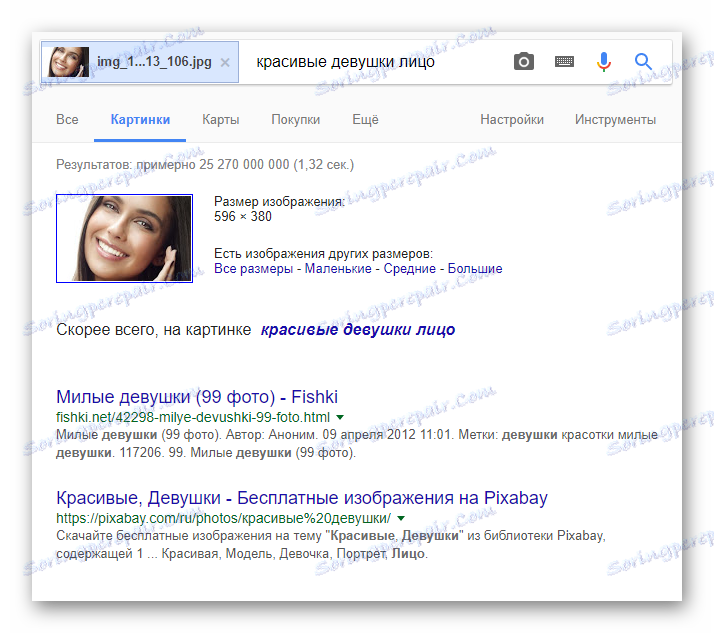
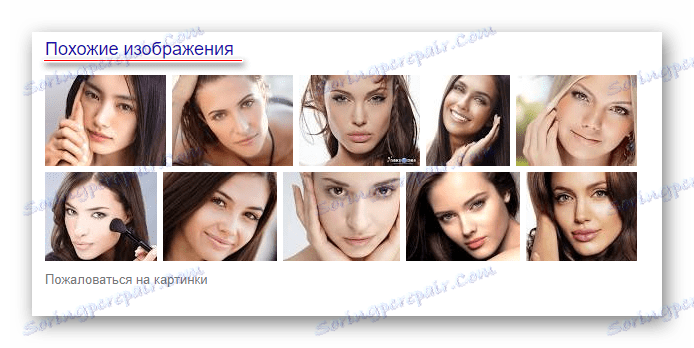
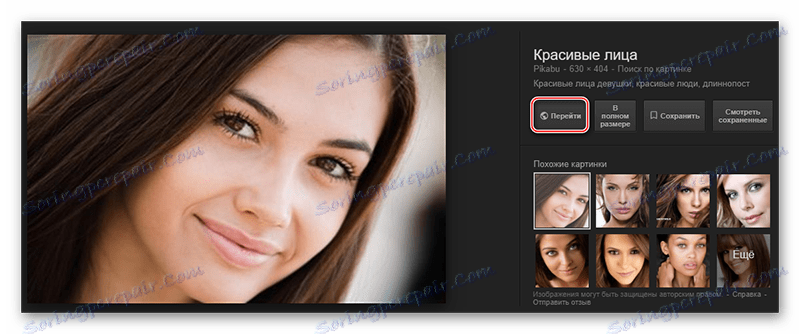
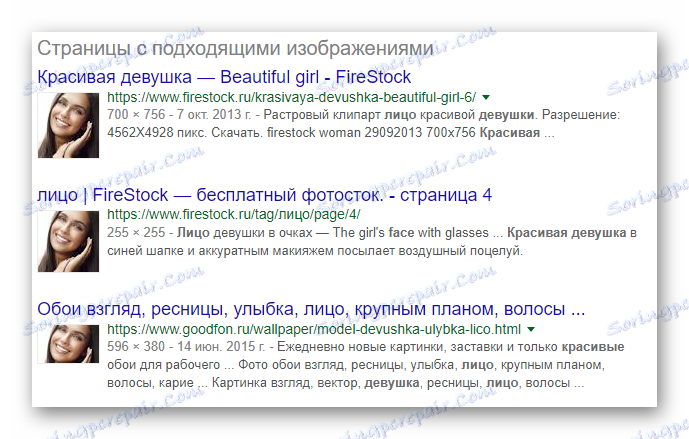
Táto možnosť môže fungovať horšie ako posledná. Ak chcete nájsť osobu registrovanú v spoločnosti VC, je vhodná táto služba špecializovaná na úzke vyhľadávanie.
Metóda 3: FindFace
Spočiatku FindFace bola aplikácia pre smartphony, teraz je plnohodnotná on-line služba, ktorá pomáha nájsť používateľov na Vkontakte pomocou fotografie s touto osobou. Svojou úlohou sa služba bez problémov vyrovná, ale má jednu vážnu nevýhodu - hľadá to len v sociálnej sieti Vkontakte, takže ak by ste chceli nájsť niekoho z fotografie na iných stránkach, potom táto služba je sotva ideálna.
Pokyn v tejto metóde bude vyzerať takto:
- Prejdite na stránku a kliknite na tlačidlo "Nájsť to isté" . Nezabudnite skontrolovať "Súhlasím s používateľskou zmluvou" .
- Otvorí sa špeciálne okno, kde služba požiada o povolenie prístupu k niektorým položkám vášho profilu v sociálnej sieti Vkontakte. Ak nie ste na to / neregistrovaný, musíte to urobiť a povoliť prístup, inak nebude možné ďalšie využívanie služby.
- Spočiatku bude k dispozícii iba 30 vyhľadávaní, aby ste získali viac, ale musíte si zakúpiť Premium účet. Môžete si ho kúpiť alebo získať pozvaním 10 priateľov. Jednoduché vyhľadávanie možností bezplatného účtu stačí.
- V bloku "Odovzdať fotku " pretiahnite fotografiu z počítača alebo použite štandardnú metódu na prevzatie prostredníctvom programu explorer systému.
- Vyhľadávanie trvá od niekoľkých sekúnd po jednu minútu. Všetko závisí od toho, koľko ľudí sa objaví a aká je rýchlosť vášho internetu. Na stránke problémov môžete zobraziť výsledky.
- Môžete tiež nakonfigurovať ďalšie možnosti na zníženie počtu možných možností - zadajte rod (zvyčajne určený automaticky), vek, miesto pobytu, stav manželského stavu. Ak však hľadáte osobu, ktorá používa tieto ďalšie parametre, budete musieť kliknúť na tlačidlo "Nové vyhľadávanie" , preto zmizne ďalšie dostupné vyhľadávanie.
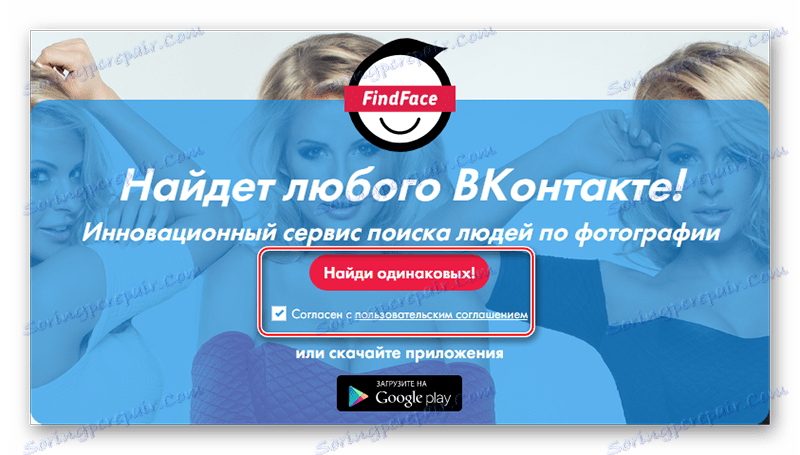


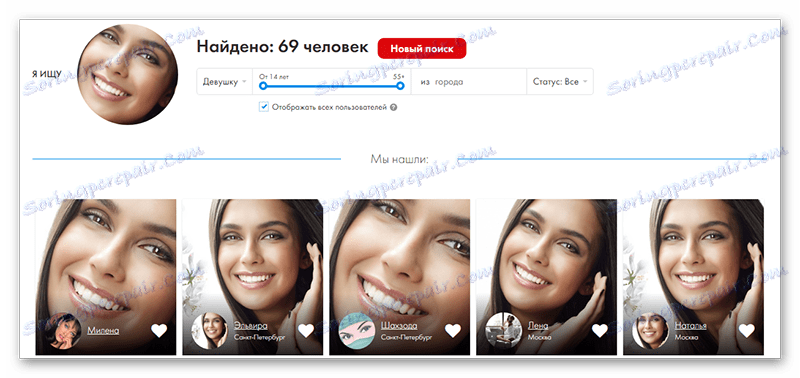
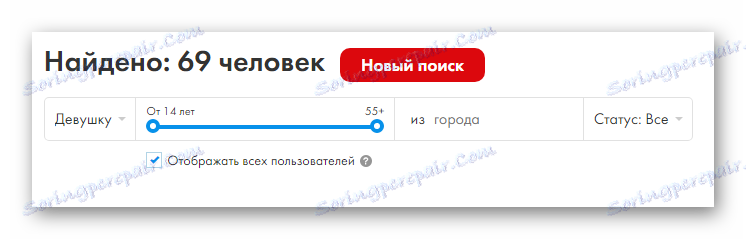
Bohužiaľ, teraz neexistujú žiadne ideálne služby vo voľnom prístupe na hľadanie osoby z fotografie, ktorá by mohla nájsť všetky informácie o osobe v sieti.
